Tidak dapat menemukan alat Device Manager di Windows? Berikut adalah beberapa cara termudah untuk membuka Device Manager di Windows 11 dan Windows 10.
Manajer perangkat adalah salah satu alat paling penting di Windows. Ini memungkinkan Anda untuk mengelola perangkat perangkat keras yang terhubung dan drivernya. Misalnya, Anda dapat menginstal, menghapus instalan, memperbarui, dan memutar kembali driver dengan hanya beberapa klik menggunakan Device Manager. Anda juga dapat memindai perubahan perangkat keras di sistem Anda dan memeriksa properti masing-masing dan setiap perangkat perangkat keras yang terhubung ke komputer Anda. Ini juga memungkinkan Anda memecahkan masalah terkait dengan perangkat perangkat keras dan driver mereka.
Meskipun tidak sering, hampir setiap pengguna Windows mungkin perlu mengakses manajer perangkat setidaknya sesekali. Dengan demikian, penting untuk mengetahui cara membuka manajer perangkat . Dalam panduan yang cepat dan mudah ini, saya akan menunjukkan kepada Anda enam cara mudah untuk meluncurkan manajer perangkat di Windows 11 dan Windows 10. Mari kita mulai.
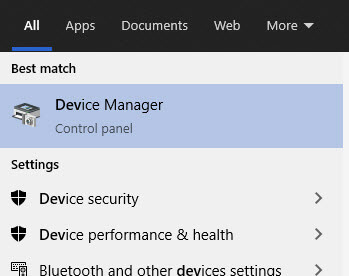
Before You Start
The methods shown below are tested to work in both Windows 11 and windows 10 .
1. Buka Device Manager menggunakan menu start
Seperti halnya sebagian besar alat dan aplikasi bawaan, Anda dapat membuka manajer perangkat dengan mencarinya di menu start. Ini adalah cara termudah dan nyaman untuk membukanya. Inilah cara melakukannya.
Tekan tombol”Windows”ke buka menu start .Search for” Device Manager “di menu start. Klik opsi” Open “untuk meluncurkan Device Manager.
Keindahan metode ini adalah bahwa ia berfungsi di semua versi Windows yang mulai dari XP ERA. Saya tidak dapat mengonfirmasi di Windows 95, 98, dan 2000.
2. Luncurkan Device Manager Menggunakan Menu Pengguna Daya
Metode sederhana, namun lebih kecil yang berfungsi pada Windows 11 dan Windows 10 adalah untuk membuka alat Device Manager menggunakan menu Power User. Yang terbaik adalah, yang diperlukan hanyalah dua klik, tidak peduli apa yang Anda tidak ada di komputer Anda. Inilah cara melakukannya.
Pertama, klik kanan ikon Windows di bilah tugas atau tekan shortcut” Windows + x “untuk membuka menu pengguna Power. Di menu itu, klik opsi” Device Manager “untuk meluncurkan alat.
Windows + R “untuk membuka dialog Run. Atau, Anda juga dapat mencari”jalankan”di menu start dan buka dari sana. Ketik” devmgmt.msc “dalam dialog run dan klik tombol” ok “. Tindakan ini langsung membuka manajer perangkat.
bagus untuk dibaca : jalankan perintah untuk membuka berbagai panel kontrol dan alat sistem
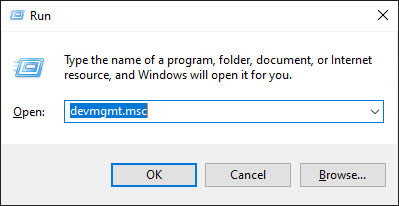
4. Buka Device Manager menggunakan aplikasi Pengaturan
Apakah Anda menggunakan Windows 10 atau Windows 11, aplikasi Pengaturan memiliki opsi di dalamnya untuk dengan cepat membuka Device Manager. Seringkali sulit ditemukan dan digunakan. Yang sedang berkata, itu cukup mudah setelah Anda tahu di mana menemukannya. Begini caranya.
Pada Windows 11
Buka aplikasi dengan menekan tombol” windows + i “shortcut.go ke tab” “di dalam sidebar. Bagian”Terkait”. Tindakan di atas secara instan meluncurkan Device Manager .
pada windows 10
Windows 10 Ikon di Taskbar dan pilih opsi” Pengaturan “. Di aplikasi Pengaturan, klik opsi” sistem “dan kemudian pergi ke tab” tentang “di bilah sisi. Klik tautan” Device Manager “di bawah bagian”Pengaturan Terkait”dari halaman kanan untuk meluncurkan alat manajer perangkat.
command prompt “atau” PowerShell “dan buka alat baris perintah pilihan Anda. Setelah dibuka, jalankan perintah” devmgmt.msc “untuk membuka manajer perangkat.